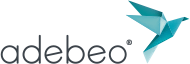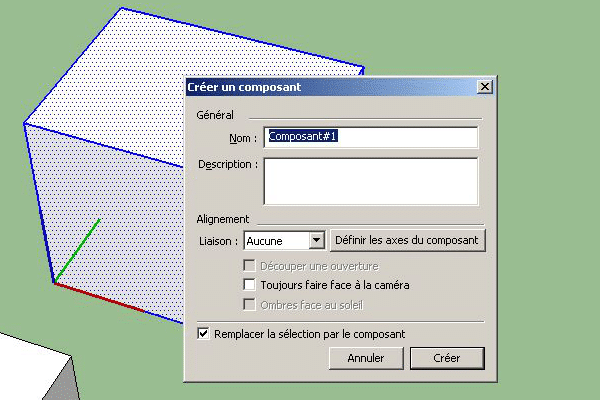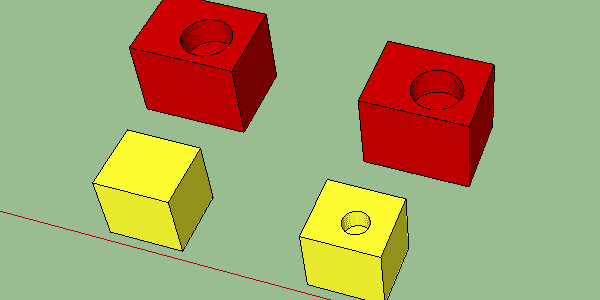Savoir utiliser un composant Sketchup est fondamental et permet de créer et éditer rapidement ses entités. En tant qu’architecte, designer, concepteur, décorateur ou paysagiste, vous retrouvez plusieurs fois la même entité sur une modélisation 3D. Les actions faites sur un composant Sketchup sont rétroactives sur tous les composants similaires. Autrement dit, au lieu de modifier un par un comme pour un groupe, vous modifiez d’un seul coup toutes les entités. A première vue, les composants se comportent comme les groupes que nous avons vus lors d’un précédent Tutoriel SketchUp sur les groupes.
L’essentiel de ce tutoriel est à retrouver dans cette vidéo de notre chaîne youtube:
Comment créer un composant Sketchup ?
La création d’un composant Sketchup est analogue à la création d’un groupe dans le logiciel de modélisation. Sélectionnez ce que vous souhaitez voir devenir un composant (triple clic avec l’outil sélection) et faites un clic droit sur votre sélection. Ensuite, cliquez sur « créer un composant ». Vous pouvez aussi utiliser le raccourci clavier « G » ou l’icône qui se trouve à droite de l’outil sélection. A partir de là, vous devriez avoir une fenêtre qui s’ouvre et qui vous demande plusieurs informations.
Dans cette fenêtre, la première chose que l’on voit est qu’il nous faut absolument un nom pour notre composant. Aussi, vous pouvez ajouter une description pour une meilleure personnalisation. Pour le moment nous n’allons pas nous occuper des options qui restent par défaut. Une fois le nom choisi, cliquez sur « créer ». Vous remarquerez que le composant ressemble fortement à un groupe, il faut double cliquer pour le modifier, il n’adhère pas aux autres entités etc… Bien entendu le composant Sketchup n’est pas qu’un simple groupe auquel nous devons mettre un nom. Lorsque nous dupliquons un groupe, le nouveau groupe devient une entité à part entière. En revanche, quand on duplique un composant Sketchup, nous ne faisons pas vraiment une entité totalement déconnectée de notre composant original. En effet, lorsque nous modifions notre composant (en entrant dans celui-ci) cela modifiera toutes les copies de ce composant.
Pour faire cette image j’ai dupliqué un groupe (en jaune) et un composant (en rouge) puis, pour chaque copie, j’ai fait un trou avec mon outil cercle et l’outil pousser/tirer. Comme vous pouvez le voir, le premier groupe n’a pas été affecté par mon trou, en revanche mon composant Sketchup a été affecté par ce changement.
Nous verrons dans notre prochain tutoriel la fenêtre sur les composants ainsi que la banque d’images 3D.
Besoin d’aide pour utiliser Sketchup ?
En premier, il faut choisir entre la version gratuite -Sketchup Free- et la version pro -Sketchup Pro-. Le logiciel de conception gratuit se limite à quelques fonctionnalités et à des fins non commerciales. Au contraire, le logiciel Sketchup Pro propose de nombreuses fonctionnalités pour les professionnels avec des extensions, plugins et bibliothèques conçus pour les différents corps de métiers. Professionnels de la modélisation, urbanistes, paysagistes, menuisiers, architectes, professionnels de la décoration, Sketchup est un logiciel de modélisation 3D indispensable pour dessiner et présenter vos esquisses et maquettes grâce à nos moteurs de rendu à vos clients.
De plus, si vous souhaitez exploiter au mieux les capacités du meilleur logiciel de CAO ou si vous avez besoin de perfectionnement, pensez à suivre une formation sketchup avec Adebeo. Les multiples extensions et plug-in possèdent de nombreux outils et attributs. Suivre une formation professionnelle avec des cas pratiques et un formateur est une aide précieuse. Notre centre de formation s’adapte aux débutants et aux plus avancés. Aussi, nos formations peuvent porter sur les moteurs de rendu (formation rendu 3D) ainsi que sur des plugins spécifiques à votre secteur d’activité. Pour plus d’approfondissement, elles peuvent se combiner avec des tutoriels pour maîtriser les outils de modélisation en trois dimensions.
Par ailleurs, pour installer le logiciel de dessin 3d, il faut penser à avoir une bonne configuration sur votre ordinateur pour profiter pleinement du meilleur logiciel 3D. Mac et Microsoft windows sont compatibles avec le logiciel Sketchup. Egalement, il est préférable d’avoir un processeur 1GHz ainsi que 4GO de RAM. Un minimum de 16GO dans l’espace disque est requis pour l’installation. Il faut aussi une carte graphique 3D avec 512MO de mémoire.
Licence SKETCHUP
Découvrez nos offres pour la licence SketchUp Pro : SketchUp Pro 2022
Découvrez nos extensions : Extensions SketchUp
FORMATION SKETCHUP EN PRÉSENTIEL
Vous pouvez suivre notre formation en présentiel dans nos locaux ou dans ceux de votre entreprise. En groupe de 6 personnes ou en individuel.
Pour découvrir notre calendrier de formation : CALENDRIER DE FORMATION SKETCHUP
VISIOFORMATION SKETCHUP
Nous proposons également une solution de formation SketchUp en visioformation pour 4 étudiants maximum ou en individuel.
Pour plus d’informations : DEMANDE DE DEVIS GRATUITE
FORMATION SKETCHUP EN E-LEARNING
Pour plus de liberté, nous proposons aussi un cours SketchUp en e-learning.
Pour découvrir le programme : PROGRAMME E-LEARNING
FORMATION SKETCHUP SUR MESURE
Nous pouvons aussi répondre à vos besoins spécifiques de formation en créant un programme de formation à la carte.
Pour plus d’informations : DEMANDE DE DEVIS GRATUITE
Nos réseaux sociaux :